Wilma-tunnuksetAvainkooditRajoitettu tiedonsaantioikeus
Päivitetty viimeksi: 11.11.2025
Tässä ohjeessa on kerrottu valmistelut, joita Wilma-tunnusten luomiseksi täytyy tehdä. Lisäksi ohjeessa on yleistä tietoa Wilma-tunnuksiin liittyen. Wilma-tunnus tai avainkoodi tehdään kaikille niille henkilöille, joiden tulee päästä kirjautumaan Wilmaan.
Jotta Wilmaa voisi käyttää, jokaiselle Wilma-käyttäjälle tarvitaan valmiiksi luotu Wilma-tunnus tai avainkoodi, jolla käyttäjä luo itselleen Wilma-tunnuksen. Jos koululla on käytössä Suomi.fi-valtuudet-palvelu, voi huoltaja tehdä huoltajatunnuksen ilman avainkoodia. Tämä ohje on tehty siitä näkökulmasta, että Suomi.fi-valtuudet-palvelua ei ole käytössä.
 Katso video Wilma-tunnusten hallinnoinnista
Katso video Wilma-tunnusten hallinnoinnista
 Wilma-tunnusten luonnin valmistelut
Wilma-tunnusten luonnin valmistelut
Opiskelijat-rekisteri
Ota esiin kentät:
- Huoltajien Wilma-tunnukset (vain lukuoikeus)
- Rajoitettu tiedonsaantioikeus (muokattavaksi)
- Wilman avainkoodit huoltajille (muokattavaksi)
- Wilman avainkoodi opiskelijalle (muokattavaksi)
- Wilman käyttäjätunnukset (vain lukuoikeus)
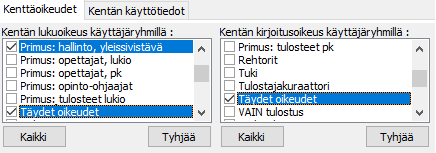 Ota huoltajia koskevat kentät esiin samalle sivulle muiden huoltajatietojen kanssa. Anna kenttäeditorin luku- ja muokkausoikeuksissa koulukohtaisille käyttäjille muokkausoikeus vain "muokattavaksi"-merkittyihin kenttiin. Muut ovat luonteeltaan informatiivisia, niitä ei täytetä Primuksessa.
Ota huoltajia koskevat kentät esiin samalle sivulle muiden huoltajatietojen kanssa. Anna kenttäeditorin luku- ja muokkausoikeuksissa koulukohtaisille käyttäjille muokkausoikeus vain "muokattavaksi"-merkittyihin kenttiin. Muut ovat luonteeltaan informatiivisia, niitä ei täytetä Primuksessa.
Opettajat- ja Henkilökunta-rekisterit
Ota esiin kentät:
- Wilman avainkoodi (muokattavaksi)
- Wilman käyttäjätunnukset (vain lukuoikeus)
Anna muille käyttäjille muokkausoikeus vain ensimmäiseen, muut ovat luonteeltaan informatiivisia, niitä ei täytetä Primuksessa.
Wilman käyttäjätunnukset -rekisteri
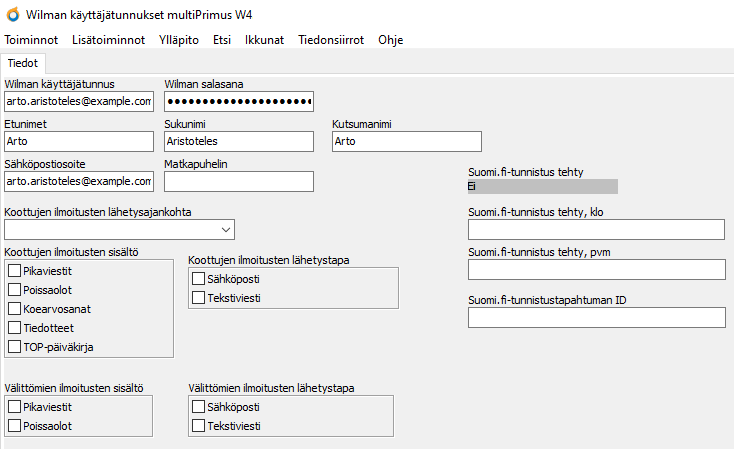 Wilman käyttäjätunnukset muodostuvat Wilman käyttäjätunnukset -rekisteriin, joka löytyy Primuksen Ylläpidon rekisterit -osiosta. Tunnuksia voi tarkastella ja muokata tässä rekisterissä.
Wilman käyttäjätunnukset muodostuvat Wilman käyttäjätunnukset -rekisteriin, joka löytyy Primuksen Ylläpidon rekisterit -osiosta. Tunnuksia voi tarkastella ja muokata tässä rekisterissä.
Ota rekisterissä esiin (vaikka kaikki) kentät, mutta anna muokkausoikeus vain pääkäyttäjille. Emme suosittele antamaan koulukohtaisille käyttäjille pääsyoikeutta rekisteriin, koska rekisterissä ei ole rajattu tietojen näkemistä koulun perusteella.
Sähköpostiasetukset
Tunnusten teko ja yhdistäminen vaatii, että Wilman sähköpostien lähetys toimii. Kirjautuneiden käyttäjien osalta sähköpostiasetukset katsotaan käyttäjän oman koulun rekisterikortilta. Kirjautumattomien käyttäjien osalta asetukset katsotaan ns. oletuskoulun kortilta, joka on yleensä Koulun tiedot -rekisterin kortti nro 1. Tarkista siis, että sähköpostiasetukset on täytetty sekä Wilmaa käyttäville kouluille että oletuskoululle.
 Wilma-tunnusten luonnin asetukset
Wilma-tunnusten luonnin asetukset
Alla kuvatut asetukset liittyvät valmiiden Wilma-tunnusten luontiin. Kun Primuksessa luodaan henkilölle valmis Wilma-tunnus, hän ei tarvitse avainkoodia tai Suomi.fi-valtuuksia Wilma-tunnuksen luontiin.
Primuksessa voi luoda yksittäin tai massana Wilman käyttäjätunnuksia opiskelijoille, opettajille ja henkilökunnalle. Huoltajille ei ole tarkoitus luoda Wilma-tunnuksia valmiiksi, vaan he luovat Wilma-tunnuksensa avainkoodien tai Suomi.fi-valtuuksien avulla.
Ennen kuin tunnuksia voi luoda, tulee määrittää tunnusten luonnissa käytettävät asetukset Primukseen ja antaa käyttöoikeus Wilma-tunnusten luomiseen.
Kun asetukset on määritetty ja käyttöoikeus annettu, voi Primus-käyttäjä luoda valmiita Wilma-tunnuksia opiskelijoille, opettajille ja henkilökunnalle. Tunnusten luonnin toiminnon käyttö on ohjeistettu ohjeessa Wilma-tunnusten luonti ja käsittely.
Asetukset
Wilma-tunnusten luontiin liittyvät asetukset määritetään ensisijaisesti Asetukset-rekisterissä. Rekisteri löytyy Primuksen pääikkunan Ylläpidon rekisterit -osiosta.
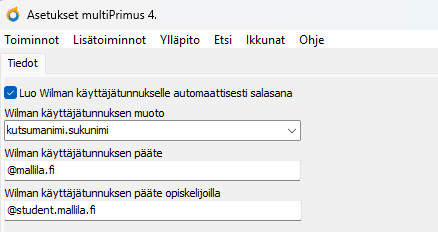 Avaa Asetukset-rekisteri.
Avaa Asetukset-rekisteri.- Rasti halutessasi Luo Wilman käyttäjätunnukselle automaattisesti salasana -kenttä. Kun se on rastittu, tunnuksen luonnissa muodostetaan salasana käyttäjätunnuskortille. Jos kenttää ei rastita, käyttäjän tulee luoda itselleen salasana Wilmassa Unohditko salasanasi? -toiminnolla sen jälkeen, kun tunnus on toimitettu hänelle.
- Valitse Wilman käyttäjätunnuksen muoto -kenttään haluamasi muoto, eli "kutsumanimi.sukunimi" tai "sukunimi.kutsumanimi".
- Valitse Wilman käyttäjätunnuksen pääte -kenttään haluamasi pääte. Päätettä käytetään muiden kuin opiskelijoiden Wilma-tunnuksissa. Jos haluat tunnuksen päätteen olevan esimerkiksi sähköpostiosoite, täytä kenttään sähköpostiosoitteen loppuosa, esimerkiksi "@mallila.fi".
- Valitse Wilman käyttäjätunnuksen pääte opiskelijoilla -kenttään haluamasi pääte. Kenttä on tarpeen täyttää vain, jos opiskelijoiden tunnuksiin halutaan eri pääte kuin muille tunnuksille, esimerkiksi "@student.mallila.fi". Jos opiskelijoiden tunnuksen halutaan olevan samaa muotoa kuin muillakin, jätä kenttä tyhjäksi.
Näitä asetuksia käytetään oletuksena kaikkien Primuksessa olevien koulujen Wilma-tunnusten luontiin. Jos joidenkin koulujen Wilma-tunnuksille halutaan eri asetukset, täytyy Koulun tiedot -rekisterissä luoda koulukohtaiset asetukset näille kouluille.
Koulukohtaiset asetukset
Koulukohtaisia asetuksia kannattaa hyödyntää, jos samassa Primuksessa on vaikkapa peruskouluja ja lukioita, ja lukion Wilma-tunnukset halutaan muodostaa erilaisilla asetuksilla kuin peruskoulujen Wilma-tunnukset.
Koulukohtaiset asetukset otetaan käyttöön seuraavasti:
- Täytä Koulun tiedot -rekisterissä haluamasi oppilaitoksen kortille samat Wilma-tunnusten luontiin liittyvät kentät kuin Asetukset-rekisterissä (ks. lista kentistä edellä). Täytä kentät sen mukaisesti, kuinka haluat tunnusten muodostuvan tämän koulun Wilma-käyttäjille.
- Rasti Käytä koulukohtaisia asetuksia Wilman käyttäjätunnusten luonnissa -kenttä.
Kun koulukohtaiset on määritetty, niin tunnukset muodostetaan määritettyjen asetusten mukaan. Koulu tarkastetaan Primus-käyttäjän kortilta Käyttäjätunnukset-rekisterin Kotikoulu-kentästä.
- Jos vaikkapa "Esimerkkilän lukiolle" on määritetty Koulun tiedot -rekisterissä Wilma-tunnusten luonnin asetukset ja Primus-käyttäjällä on merkitty tämä kyseinen lukio kotikouluksi, niin kun tämä käyttäjä luo Wilma-tunnuksia, ne muodostetaan tälle koululle määritetyillä asetuksilla.
- Jos muille kouluille ei ole määritetty koulukohtaisia asetuksia, niin kun näiden koulujen Primus-käyttäjät luovat Wilma-tunnuksia, asetukset katsotaan Asetukset-rekisteristä.
Käyttöoikeudet
Wilma-tunnusten luonti edellyttää, että Primus-käyttäjällä on käyttäjäryhmä, jolla on rastittuna Käyttäjäryhmät-rekisterin Muut toiminnot -osiosta oikeus Wilman käyttäjätunnusten luominen.
 Avainkoodien luonti
Avainkoodien luonti
Avainkoodien luonti
- Katso tapauskohtaiset esimerkit avainkoodien luomisesta ja toimittamisesta käyttäjille ohjeesta Wilma-tunnusten luonti ja käsittely.
- Normaalitilanteessa koulun ei tarvitse tehdä Wilma-tunnusten saamiseksi uusille käyttäjille mitään muuta kuin toimittaa avainkoodi.
- Huoltajien ja opiskelijoiden omalla sivustolla on tarkemmat ohjeet Wilma-tunnuksen luontiin ja roolin lisäykseen avainkoodin avulla:
Perusperiaatteet avainkoodien käytössä
- Avainkoodi annetaan vain sellaisille huoltajille, joilla ei ole ennestään Wilma-tunnusta oppilaan rekisterikortilla.
- Kun huoltaja on tehnyt avainkoodilla itselleen tunnuksen Wilmaan, katoaa käytetty avainkoodi Primuksen Opiskelijat-rekisterin kentästä Wilman avainkoodit huoltajille.
- Avainkoodi annetaan myös opiskelijoille, opettajille ja henkilökunnalle, jos heille ei luoda valmiita Wilma-tunnuksia Primuksessa. Heille voi antaa avainkoodin myös silloin, jos täytyy yhdistää uusi rooli olemassa olevaan Wilma-tunnukseen.
- Avainkoodi ei vanhene koskaan. Ei ole tarpeen milloinkaan tehdä uutta avainkoodia, vaan kerran luotu avainkoodi on voimassa niin kauan kunnes se on käytetty.
- Wilman sähköpostiin tunnuksen tekoa varten lähettämä varmistuslinkki on voimassa kaksi päivää. Jos linkki on ehtinyt mennä vanhaksi, voi aina tilata uuden linkin Wilman connect-sivulta antamalla sähköpostiosoitteensa.
- Vinkki! Klikkaa Opiskelijat-rekisterissä huoltajan tunnusta hiiren 2. painikkeella ja valitse Hae samat, jolloin Primus tuo esiin kaikki ne lapset, jotka kyseiseen tunnukseen on yhdistetty.
 Huoltajuusmuutokset ja rajoitettu tiedonsaantioikeus
Huoltajuusmuutokset ja rajoitettu tiedonsaantioikeus
 Huoltajan Wilmassa näkemiä asioita voi rajata Opiskelijat-rekisterin Rajoitettu tiedonsaantioikeus -kentän avulla. Kenttä on sidoksissa Huoltajien Wilma-tunnukset -kentän kanssa, minkä vuoksi kentät kannattaa sijoittaa Opiskelijat-rekisterissä vierekkäin. Näin on helpompi tarkastella, onko käyttäjätunnukselle määritelty rajoitettu tiedonsaantioikeus.
Huoltajan Wilmassa näkemiä asioita voi rajata Opiskelijat-rekisterin Rajoitettu tiedonsaantioikeus -kentän avulla. Kenttä on sidoksissa Huoltajien Wilma-tunnukset -kentän kanssa, minkä vuoksi kentät kannattaa sijoittaa Opiskelijat-rekisterissä vierekkäin. Näin on helpompi tarkastella, onko käyttäjätunnukselle määritelty rajoitettu tiedonsaantioikeus.
Rasti kenttä tai poista rasti tilanteen mukaan sen rivin kohdalta, jossa on ko. henkilön Wilma-tunnus. Jos kenttä on rastittu, ei huoltaja näe niitä asioita Wilmassa, joita Huoltajan käyttäjäryhmä Wilmassa -kenttään valitun käyttäjäryhmän oikeuksien mukaan pitäisi nähdä. Nämä käyttäjäryhmäoikeudet koskevat vain huoltajia, joilla ei ole rajoitettua tiedonsaantioikeutta.
Jos huoltajuuden menettäneelle henkilölle tai muulle henkilölle halutaan antaa Wilma-tunnus rajoitetulla tiedonsaantioikeudella, on ensin varmistettava, että hänellä on laillinen oikeus saada se.
Rajoitetun tiedonsaantioikeuden vaikutukset
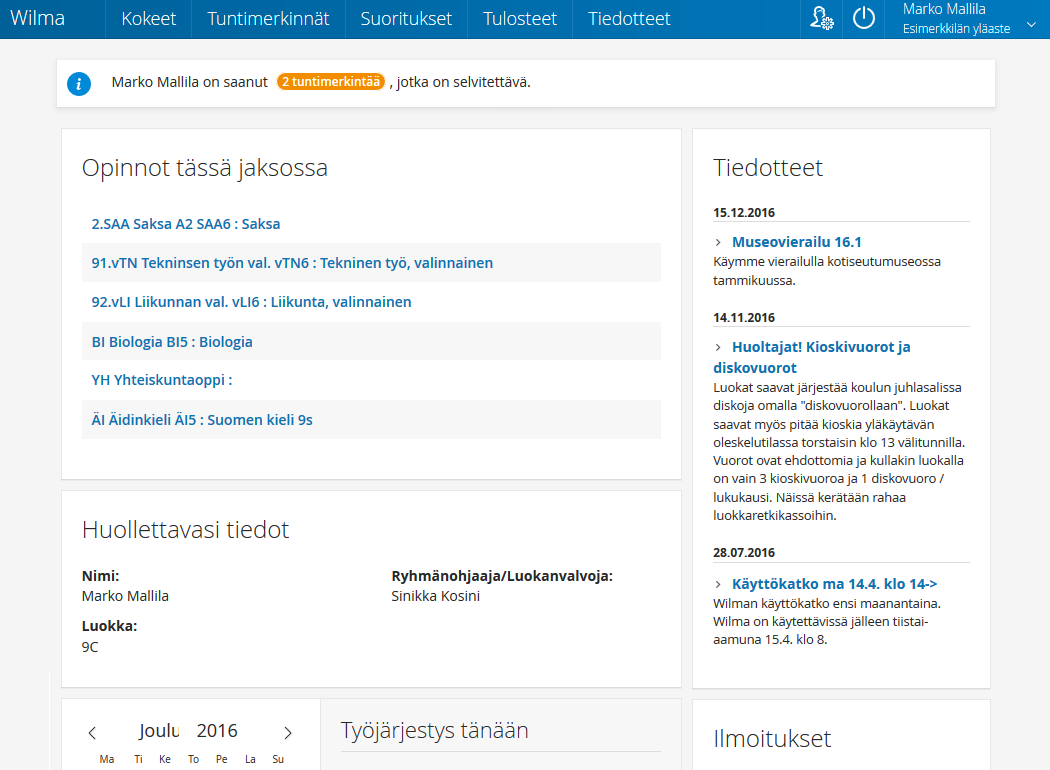 Kun huoltajan Wilma-tunnukselle on rastittuna Rajoitettu tiedonsaantioikeus -kenttä, huoltaja näkee Wilmassa:
Kun huoltajan Wilma-tunnukselle on rastittuna Rajoitettu tiedonsaantioikeus -kenttä, huoltaja näkee Wilmassa:
- Oppilaan luokan (esim. 8A) ja luokanopettajan/luokanvalvojan nimen
- Suoritukset
- Kokeet
- Tuntimerkinnät
- Tulosteet
- Kuluvan jakson ryhmät (ryhmien kokeet, kotitehtävät ja tuntipäiväkirjan)
- Tiedotteet
On hyvä varmistaa, tuleeko mahdollisten tulosteiden kautta huoltajalle sellaista tietoa näkyviin, jota hän ei saisi nähdä. Huoltajille Wilmassa näkyvät tulosteet määritellään Primuksen Koulun tiedot -rekisterin Huoltajan tulosteet -kentässä.
Huoltaja ei näe Wilmassa:
- Viestejä (ei voi lähettää eikä vastaanottaa)
- Työjärjestystä
- Tuki-sivua
- Hakemuksia ja päätöksiä
- Kyselyitä
- Opetussuunnitelmaa
- Opettajia, henkilökuntaa tai huoneita
- Vuosisuunnittelua
- Lomakkeita
Huoltaja ei voi myöskään merkitä kokeita nähdyksi tai ilmoittaa poissaoloista etukäteen.
 Tunnuksen tietojen muuttaminen ja päivittäminen
Tunnuksen tietojen muuttaminen ja päivittäminen
Käyttäjät voivat tehdä suurimman osan muutoksista itse Wilmassa. He voivat mm.
- muuttaa sähköpostiosoitteensa (huomaa, että tällöin myös Wilman käyttäjätunnus vaihtuu, kun sähköpostiosoite muuttuu)
- päivittää uuden nimensä
- vaihtaa salasanansa
- muokata ilmoitusasetuksiaan (miten, milloin ja mistä aiheista haluavat saada ilmoituksia sähköpostiin)
- Wilma-tunnuksista on oma ohjeensa eri käyttäjille:
Koulu voi tarvittaessa tehdä Wilman käyttäjätunnuksia koskevia muutoksia Wilman käyttäjätunnukset -rekisterissä.
 Ilmoitusasetukset
Ilmoitusasetukset
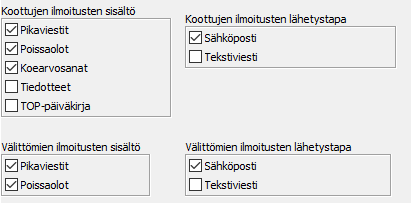 Wilma-tunnukseen liittyvät ilmoitusasetukset löytyvät Wilman käyttäjätunnukset -rekisteristä.
Wilma-tunnukseen liittyvät ilmoitusasetukset löytyvät Wilman käyttäjätunnukset -rekisteristä.
Vinkki! Klikkaamalla Opiskelijat-rekisterissä huoltajan tunnusta hiiren 2. painikkeella ja valitsemalla Avaa rekisteri voi avata ko. tunnuksen Wilman käyttäjätunnukset -rekisterissä ja tarkastella esim. ilmoitusasetuksia.
 Tunnuksen arkistointi tai poistaminen
Tunnuksen arkistointi tai poistaminen
Normaalisti tunnuksia ei tarvitse erikseen poistaa, sillä tunnuksen voimassaolo lakkaa, kun tunnukseen liittyvä rekisterikortti arkistoidaan.
Jos tunnukseen liittyy useampia rooleja, tunnus toimii viimeisenkin roolin arkistoinnin jälkeen, mutta Wilmassa näkyy vain tyhjä sivu. Jos esim. opettajalla on kaksi lasta, poistuvat huoltajaroolit sitä mukaa, kun lapset lähtevät koulusta tai täyttävät 18 vuotta. Opettajarooli poistuu, kun henkilön opettajakortti arkistoidaan.
Wilma-tunnus voidaan poistaa mahdollisten väärinkäyttötilanteiden kohdalla poistamalla kyseinen rekisterikortti Wilman käyttäjätunnukset -rekisteristä.
 Tunnusten haku ja infokentät Primuksessa
Tunnusten haku ja infokentät Primuksessa
Tunnukset Primuksen Wilman käyttäjätunnukset -rekisterissä
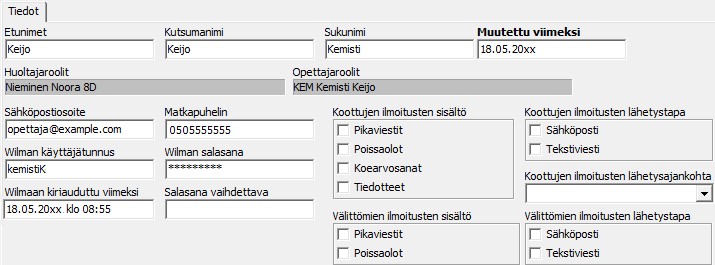 Wilman käyttäjätunnukset -rekisterissä jokainen tunnus on yksi rekisterikortti. Tunnukseen liittyvät roolit eivät ole suoraan näkyvissä, mutta rooleja voi etsiä haun avulla tai ruudulle voi lisätä infokenttiä, joista roolit käyvät ilmi.
Wilman käyttäjätunnukset -rekisterissä jokainen tunnus on yksi rekisterikortti. Tunnukseen liittyvät roolit eivät ole suoraan näkyvissä, mutta rooleja voi etsiä haun avulla tai ruudulle voi lisätä infokenttiä, joista roolit käyvät ilmi.
Esimerkkihakuja:
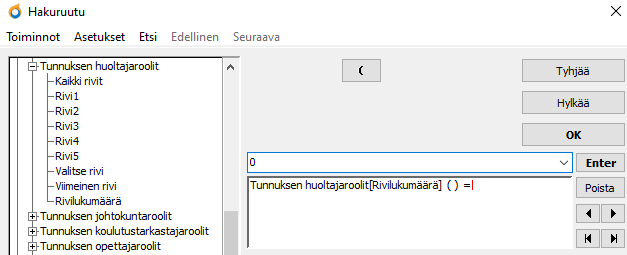 Tunnukset, joihin liittyy huoltajarooleja: Tunnuksen huoltajaroolit[Rivilukumäärä]()>"0"
Tunnukset, joihin liittyy huoltajarooleja: Tunnuksen huoltajaroolit[Rivilukumäärä]()>"0"- Tunnukset, joihin ei liity huoltajarooleja: Tunnuksen huoltajaroolit[Rivilukumäärä]()="0"
- Tunnukset, joihin liittyy opettaja- tai henkilökuntarooleja: Tunnuksen opettajaroolit[Rivilukumäärä]()>"0" JA Tunnuksen henkilökuntaroolit[Rivilukumäärä]()>"0"
- Tunnukset, joihin ei liity enää mitään rooleja, esim. opettaja jäänyt eläkkeelle ja hänen lapsensa lähteneet koulusta: luetellaan kaikki oppilaitoksella käytössä olevat rooli edellä olevan esimerkin mukaisesti, JA-sanalla erotettuna.
Infokenttä tunnuksen rooleista
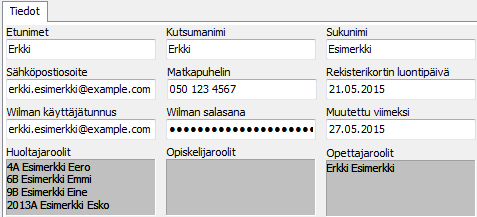 Tunnusten hallinnan helpottamiseksi kannattaa luoda infokenttiä, joista käy ilmi, mitä rooleja mihinkin tunnukseen liittyy.
Tunnusten hallinnan helpottamiseksi kannattaa luoda infokenttiä, joista käy ilmi, mitä rooleja mihinkin tunnukseen liittyy.
- Luo kutakin roolityyppiä varten oma infokenttänsä. Huoltajaroolien infokenttään voi esiin ottaa esim. oppilaan luokan, etunimen ja sukunimen.
- Yhdistä nämä tiedot +-merkin ja välilyönnin avulla, ei &-merkillä:
- Tunnuksen huoltajaroolit()->Ryhmä/Luokka->Nimi+" "+Tunnuksen huoltajaroolit()->Sukunimi+" "+Tunnuksen huoltajaroolit()->Etunimet
- Anna infokentälle jokin nimi, ja rasti Rivitä moniriviset kentät. Kuittaa ok.
- Kenttä ilmestyy infokenttien listaukseen. Rasti se, jolloin kenttä ilmestyy ruudulle, ja voit venyttää sitä korkeammaksi ja pidemmäksi.
- Tee samalla tavalla oma infokenttä tunnuksen opettaja- ym. rooleja varten. Kuvan henkilön tunnukseen on yhdistetty opettajarooli sekä hänen neljän lapsensa huoltajaroolit.
 AD-tunnistus ja Wilma-tunnukset
AD-tunnistus ja Wilma-tunnukset
AD-tunnistukseen kytkettyjen Wilma-tunnusten yhdistäminen
Jos henkilöllä on käytössään useampia AD-tunnistukseen kytkettyjä tunnuksia ja hän yhdistää ne Wilmassa, pyytää Wilma valitsemaan, mikä tunnus otetaan käyttöön.
Yksi AD-tunnus, kaksi korttia Primuksessa
Jos henkilöllä on useampia rekisterikortteja (esim. sekä opettajakortti että henkilökuntakortti, tai kaksi opiskelijakorttia), tehdään Wilma-tunnus vain toiselle kortille. Toista roolia varten tehdään avainkoodi. Henkilö kirjautuu Wilmaan tunnuksellaan, ja yhdistää siihen sitten avainkoodilla toisen roolinsa.